很多朋友都不知道系统重装如何操作。其实,重装系统的步骤有很多,比如硬盘装系统,U盘装系统,光盘装系统等。为了让不同的用户了解不同的win7重装系统的步骤,特为您收集整理了一下win7重装系统教程,希望对大家有帮助!
我想大家都在困惑自己的电脑瘫痪了怎么办?如何重装系统?重装系统的步骤是什么?网上有那么多的重装系统的步骤,那种比较简单呢?面对这些问题,我们来了解一下重装系统的步骤吧。
重装系统的步骤:
在windows下装载虚拟光驱安装.
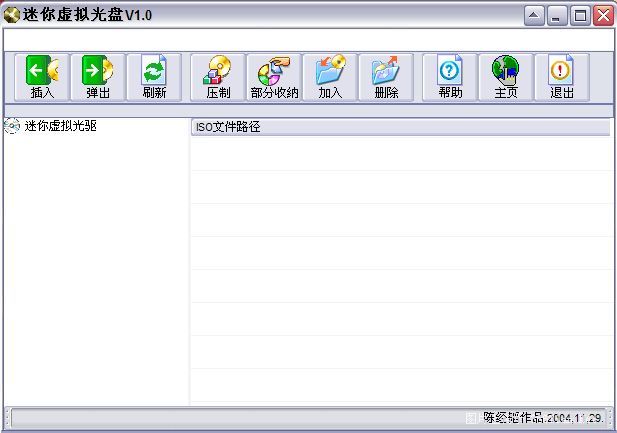
重装系统的步骤载图1
Minicd迷你虚拟光驱V1.0
下面一步一步来讲解.让大家了解minicd的用法.点“加入”,出现一文件选择界面,如图:
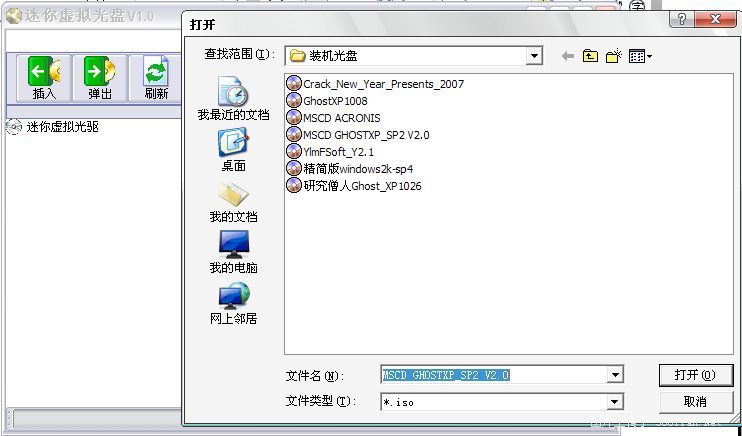
重装系统的步骤载图2
加入光盘镜像
我选择的是西门大哥的作品,我对龙帝国的作品情有独钟。加入文件后,然后点“插入”。出现这样的界面。看到了吧,左边出现了一个H:盘的小光盘标志。
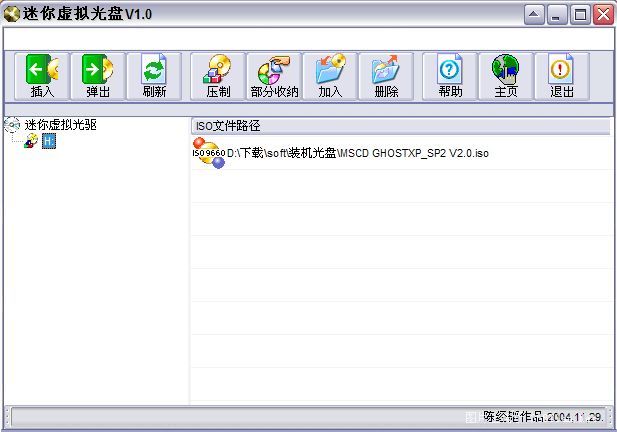
重装系统的步骤载图3
插入光盘文件
这时候再看看系统盘符,多了一个H:盘的光驱盘符,当然这个要看你的盘符而定,不一定是H:盘。
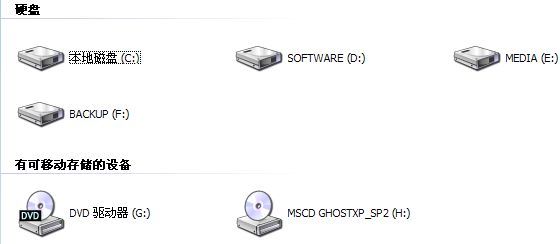
重装系统的步骤载图4
双击该H盘,出现如下的界面。
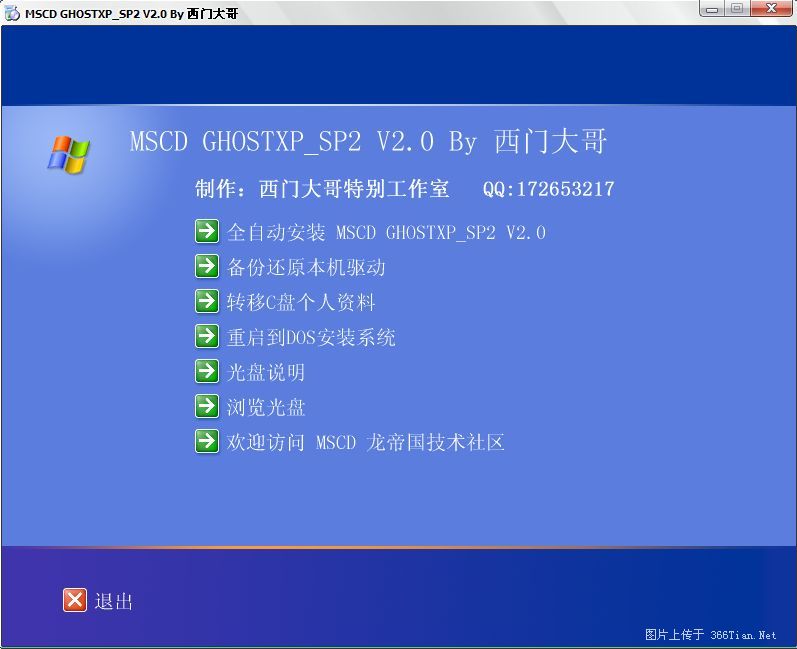
重装系统的步骤载图5
让人期待的启动界面出现了。当然这只是在windows下面的效果,如果你用虚拟机virtualPC架接就完全是光盘启动的效果了。
这个时候你还等什么呢?我是个比较懒的人,直接选项1---全自动安装MSCD GHOSTXP_SP2 V2.0。

重装系统的步骤载图6
好了,重装系统的步骤大功告成,重装系统的步骤后我们重启动机器,出现恢复界面,然后就是正常的ghost的重装系统的过程,重装win7步骤操作完成后,一个全新的系统就降临到你的电脑中了,重装系统操作步骤希望大家可以喜欢。